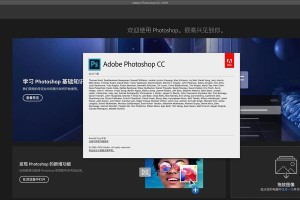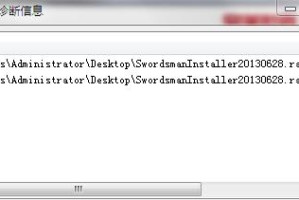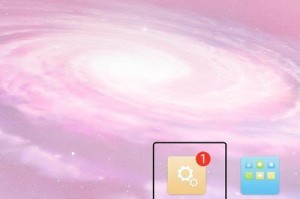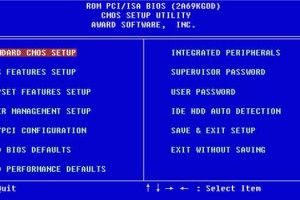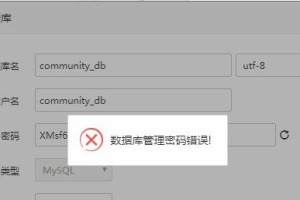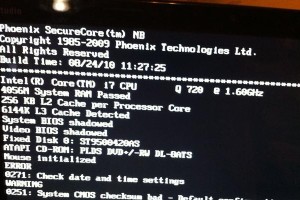在电脑使用过程中,我们经常会遇到系统变慢、响应不灵敏等问题。而固态硬盘作为一种新兴的存储设备,具有更高的读写速度和更好的耐用性,成为了许多电脑用户选择的首选。本文将以装固态硬盘并重新安装原系统为主题,详细介绍如何使用固态硬盘来提升电脑性能。

一、选择适合的固态硬盘
在重新装机之前,首先需要选择适合的固态硬盘。关键因素包括容量大小、接口类型、读写速度和价格等。不同的用户需求会导致选择的硬盘型号不同,因此在选择时要根据自己的需求进行合理的考虑和比较。
二、备份数据
在重新安装系统之前,一定要记得备份重要数据。因为重新安装系统会导致硬盘上的数据全部丢失,而备份数据可以有效防止因为操作失误而导致重要文件丢失的情况发生。

三、制作安装U盘
在重新安装系统之前,我们需要将原系统的安装文件制作成安装U盘。这样可以提高安装速度并方便操作。制作方法可以通过下载官方系统镜像文件并使用制作工具进行制作,具体步骤可以在官方网站上找到相关教程。
四、关闭电脑并更换硬盘
在开始安装前,我们需要先关闭电脑并更换硬盘。断开电源,并拆下电脑主机壳体。找到原有的机械硬盘并将其拆卸下来。接下来,将固态硬盘插入对应的插槽中,并固定好。
五、启动电脑并进入BIOS设置
在更换硬盘后,我们需要启动电脑并进入BIOS设置。通过按下开机键,并反复按下相应的按键(通常是F2、F10、Delete键等)进入BIOS设置界面。在BIOS设置界面中,我们需要将固态硬盘设置为启动优先设备。

六、保存设置并重启电脑
在进行了BIOS设置后,我们需要保存更改并重启电脑。在BIOS设置界面中,找到“SaveandExit”(保存并退出)选项,并按下相应的按键进行保存。随后,电脑会自动重启,并开始进行系统安装过程。
七、选择安装选项
在重启后,我们会看到系统安装界面。这时,我们需要根据提示选择相应的安装选项。通常情况下,我们会选择“全新安装”或“自定义安装”等选项,并按照提示完成后续步骤。
八、格式化固态硬盘
在进行安装选项后,我们需要对固态硬盘进行格式化。通过选择对应的分区以及格式化方式,可以将固态硬盘准备好并为系统安装做好准备。
九、开始系统安装
在格式化完成后,我们就可以开始系统安装了。按照系统安装向导的提示,选择安装路径、输入相关信息,并等待系统文件的拷贝和安装。
十、完成系统安装
系统文件拷贝和安装完成后,我们需要根据系统安装向导的提示进行最后的设置和个性化调整。这包括语言设置、网络连接、账户设置等。完成这些设置后,我们就成功地将原系统重新安装到固态硬盘上了。
十一、安装驱动程序
在完成系统安装后,我们还需要安装相应的驱动程序。通过访问电脑制造商的官方网站,下载并安装对应的驱动程序,以确保电脑的各项功能可以正常使用。
十二、恢复备份的数据
在安装驱动程序后,我们可以恢复之前备份的重要数据。通过将备份数据复制到固态硬盘中的相应目录,可以将之前的个人文件和设置导入到新系统中。
十三、安装必要的软件
在重新安装系统后,我们还需要安装一些必要的软件。例如,常用的浏览器、办公软件等。这样可以满足日常使用的需求,并提升系统的功能和便利性。
十四、优化系统设置
在安装必要的软件后,我们可以对系统进行一些优化设置。例如,关闭不必要的启动项、优化系统启动速度等。这样可以提升系统的性能,使电脑更加流畅。
十五、享受新系统带来的改变
通过重新安装原系统并使用固态硬盘,我们可以明显提升电脑的性能和响应速度。现在,你可以尽情享受新系统带来的改变,提高工作效率和使用体验。
通过本文介绍的步骤,我们可以轻松地使用固态硬盘重新安装原系统,提升电脑性能。选择适合的硬盘、备份重要数据、制作安装U盘、更换硬盘、进入BIOS设置、格式化硬盘、开始安装、安装驱动程序、恢复数据、安装必要软件、优化系统设置等环节都是重要的步骤。希望本文对您有所帮助,祝您装机顺利!